Adobe Lightroom y Photoshop son estándares de la industria en software de edición de imágenes, pero no son el único juego disponible. Los programas como ON1 Photo Raw están funcionando al nivel de los productos de Adobe. En algunos aspectos, han superado a los programas más establecidos.
En esta revisión de ON1 Photo Raw, lo compararemos con Adobe Lightroom y Photoshop. Además, exploramos herramientas de edición y gestión de imágenes. Nuestra pregunta principal:¿ON1 Photo Raw tiene el poder de reemplazar a Lightroom como su programa diario de posprocesamiento?
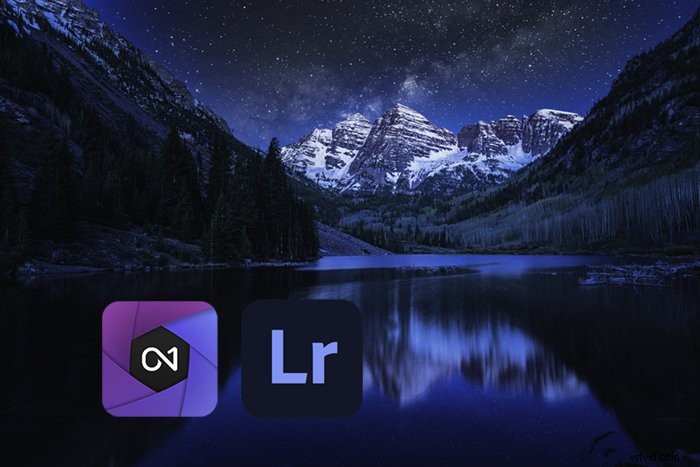
Descripción general de ON1 Photo Raw
ON1 Photo Raw es un programa de edición de fotos basado en escritorio. Las raíces del programa están en complementos y programas independientes. Muchos de los complementos iniciales se crearon para productos de Adobe. Para esta revisión, utilizamos la versión IOS de ON1 Photo Raw 2021.5. Lo comparamos con las versiones IOS 2021 de Lightroom Classic (10.2) y Photoshop (22.3.1).
ON1 Photo Raw se comercializa como un editor de fotos todo en uno. El programa incluye un sistema de gestión de activos digitales (DAM) y una suite de edición de imágenes. Lightroom también tiene funciones como presentación de diapositivas y creación de libros. Pero estos son usados raramente por la mayoría de los fotógrafos. La compañía enfatiza la simplicidad. Han eliminado la necesidad de complementos de terceros e incluyen solo funciones que usan los fotógrafos.
ON1 Photo Raw se parece mucho a Lightroom Classic. Pero el programa es una combinación de Adobe Photoshop, Lightroom, con algunos elementos de Photoshop incorporados. Lightroom es para ediciones básicas de imágenes. Photoshop es para la edición de fotos más avanzada que requiere manipulación de píxeles. Esto incluye el reemplazo del cielo o el apilamiento de enfoque. ON1 hace todo esto.
Adobe Photoshop Elements es un programa independiente diseñado para fotógrafos principiantes. Tanto Elements como ON1 Photo Raw usan capas como Photoshop y controles deslizantes como Lightroom. Pero Elements no es tan refinado como Photoshop o Lightroom. En muchos sentidos, ON1 Photo Raw es una versión más sofisticada de Photoshop Elements.
En 2020, ON1 Photo Raw agregó almacenamiento en la nube y una aplicación. Esto compite con las aplicaciones Creative Cloud, Lightroom mobile y Lightroom CC.
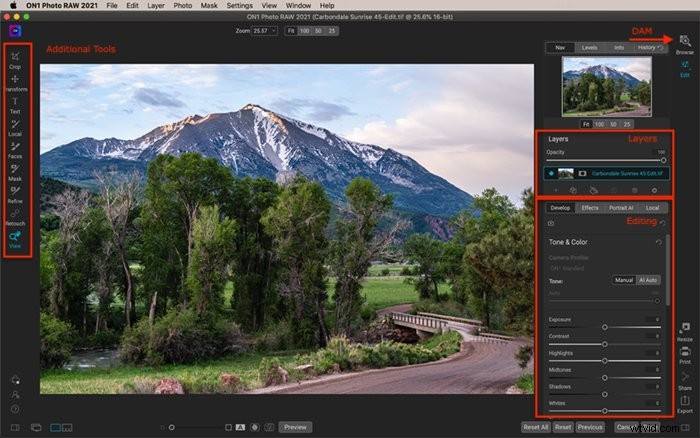
La audiencia de ON1 Photo Raw
Los fotógrafos aficionados y profesionales encontrarán atractivos tanto ON1 Photo Raw como Lightroom. Ambos incluyen componentes de gestión y edición de fotografías.
Adobe creó Lightroom específicamente para fotógrafos. Los usuarios de Adobe Lightroom también tienen acceso a Photoshop a través del plan Photography Creative Cloud. Los fotógrafos con necesidades de edición avanzadas pueden enviar imágenes desde Lightroom a Photoshop. Las imágenes se guardan en el catálogo de imágenes de Lightroom. Pero Photoshop fue diseñado para un conjunto más amplio de creatividades. Algunos fotógrafos encuentran que las herramientas de Photoshop son difíciles de encontrar y usar. Photoshop no es tan intuitivo como Lightroom.
ON1 Photo Raw ha evitado esta división de dos programas. El programa incluye herramientas que se encuentran en Photoshop y Photoshop Elements. Si es una herramienta útil para los fotógrafos, ON1 la incluye.
Características clave de ON1 Photo Raw
Veamos las funciones principales de ON1 Photo Raw y en qué se diferencian de Lightroom y Photoshop.
Organización de la selección y la imagen
A menudo pensamos en la edición como el objetivo principal de los programas de posprocesamiento. Pero para ser atractivo como un programa de procesamiento posterior diario, el software también debe ayudarlo a realizar un seguimiento de sus imágenes. La organización de la imagen es fundamental. Si eres un fotógrafo con miles de imágenes en tu catálogo, necesitas poder encontrar imágenes cuando las quieras.
DAM es donde Lightroom brilla. Durante mucho tiempo, Lightroom estuvo solo en su capacidad para editar y organizar imágenes. Algunos programas de posprocesamiento son tan buenos como Lightroom para editar fotos. Pero muchos no incluyen una forma de administrar grandes colecciones de fotos. ON1 Photo Raw tiene esta capacidad y está fácilmente a la par con Lightroom.
Extracción selectiva e importación
El primer paso en el posprocesamiento es llevar los archivos de imagen de su cámara a su computadora. Con Lightroom, importa fotos a un catálogo. A partir de ahí, seleccionas las imágenes. Seleccionar significa eliminar imágenes no deseadas y marcar otras para editarlas en el futuro.
ON1 Photo Raw funciona de manera diferente a Lightroom. No hay necesidad de importar imágenes. El programa detecta imágenes en cualquier carpeta que seleccione. Reconoce la mayoría de los archivos de imagen, incluidos los archivos sin formato. Este acceso instantáneo es algo estropeado, ya que puede llevar algún tiempo cargar una carpeta o un disco con muchos archivos sin procesar. Puede crear catálogos a partir de carpetas específicas. Esto permite una clasificación más avanzada y vistas previas más rápidas.
Pero los archivos no están disponibles en ON1 Photo Raw si la unidad que contiene sus fotos está desconectada de su computadora. Lightroom le permite ver y cambiar los metadatos de las imágenes en el catálogo, incluso si los archivos no están en su computadora. Las fotos con vistas previas inteligentes incluso se pueden editar sin conexión.
Un catálogo de Lightroom puede crecer de manera impresionante cuando contiene miles de imágenes. Pero el archivo del catálogo se puede respaldar y reinstalar fácilmente en caso de emergencia. ON1 almacena información en archivos sidecar. La información no se almacena en un solo lugar, por lo que no se puede hacer una copia de seguridad tan fácilmente.

Durante la clasificación inicial de las imágenes, Lightroom y ON1 Photo Raw son similares. Ambos tienen sistemas de clasificación, marcado y codificación de colores que lo ayudan a identificar sus mejores fotos. Muchas de las teclas de acceso rápido que aceleran la selección en Lightroom también funcionan en ON1. Más tarde, puede buscar por banderas, clasificaciones o colores para encontrar sus mejores imágenes. Sea cual sea el sistema que utilice, funcionará bien en ambos programas.
Lightroom no es un demonio de la velocidad cuando se trata de seleccionar, pero ON1 Photo Raw es más lento. Esto se debe a que lleva tiempo renderizar cada foto. Pero cambiar el modo de vista previa sin procesar de Preciso a Rápido acelera las cosas. En el lado positivo, no necesita importar sus imágenes antes de seleccionarlas. Esto le ahorra el tiempo de importar imágenes que solo eliminará de inmediato.
Agregar y buscar metadatos
Los metadatos consisten en la configuración de su cámara y describen el contenido de la foto. También es información sobre usted, incluidos los derechos de autor y la información de contacto.
Describir la foto con texto es clave para buscar una imagen. Los metadatos también permiten que otras personas encuentren su imagen en línea. Tanto Lightroom como ON1 Photo Raw le permiten agregar metadatos como palabras clave y descripciones de imágenes. Dentro de ambos programas, puede buscar ajustes de cámara o de texto.
El espacio de trabajo de administración de fotos de ON1 está diseñado de una manera fácil de usar. Las funciones de ubicación y búsqueda de imágenes se encuentran en la columna de la izquierda. Los metadatos están en la columna de la derecha. Gran parte de la información es editable. Simplemente haga clic en un cuadro y comience a escribir. Los cambios se aplican a todas las fotos que haya seleccionado.
Para utilizar las búsquedas avanzadas en ON1, coloca tus imágenes en catálogos. Este más tiempo del esperado, y no había forma de detener el proceso una vez que comenzó. Pero una vez que sus archivos están en los catálogos, tiene opciones para clasificarlos y buscarlos.
Además, tanto ON1 Photo Raw como Lightroom te permiten organizar tus imágenes en colecciones o álbumes.
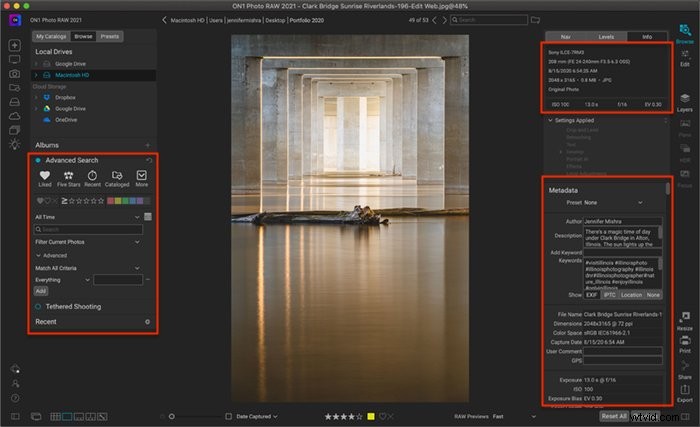
Depuración de veredictos y organización de imágenes:empate
Lightroom y ON1 Photo Raw están estructurados de manera un poco diferente. Pero la mayoría de los fotógrafos pueden trabajar dentro de cualquiera de los dos sistemas para organizar sus archivos de imágenes. Si está acostumbrado a un sistema y cambia, habrá una curva de aprendizaje pero no importante. Es posible que ON1 no sea un demonio de la velocidad cuando se trata de seleccionar y buscar imágenes, pero Lightroom tampoco lo es.
Software de edición de fotos
Haga doble clic en un archivo de imagen o seleccione Editar en la columna de la derecha para abrir el espacio de trabajo de edición de fotos. Al igual que Lightroom, ON1 Photo Raw es una herramienta de edición no destructiva. La pestaña Historial enumera todos los cambios y le permite volver a cualquier punto de su edición. También puede desactivar sus cambios. Esto funciona como activar y desactivar una capa en Photoshop.
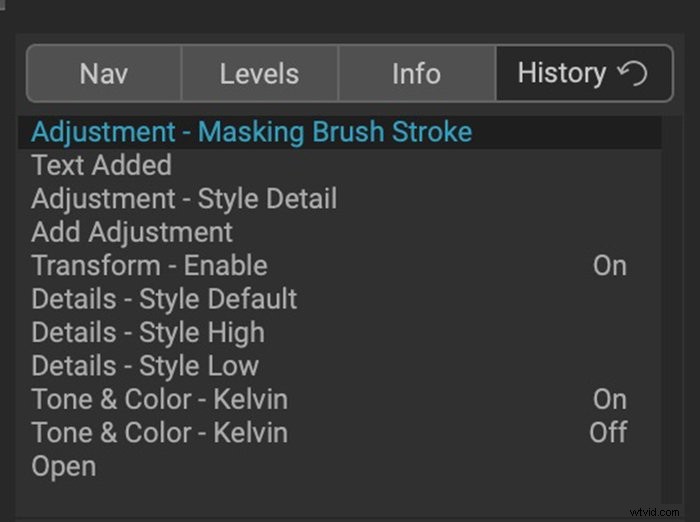
Preajustes
ON1 Photo Raw viene cargado con muchos ajustes preestablecidos. En ON1, los preajustes se muestran con miniaturas en una de las columnas de la izquierda. Esto le da una idea de cómo se verá el ajuste preestablecido. Lightroom también viene con algunos ajustes preestablecidos. En ON1, tiene más opciones preestablecidas inicialmente. Pero muchos fotógrafos crean ajustes preestablecidos para Lightroom.
Los preajustes de ON1 van más allá de cambiar la configuración. También incluyen marcos, texturas, simulaciones de películas y fugas de luz. Pero ON1 es un poco más lento al renderizar una vista previa.
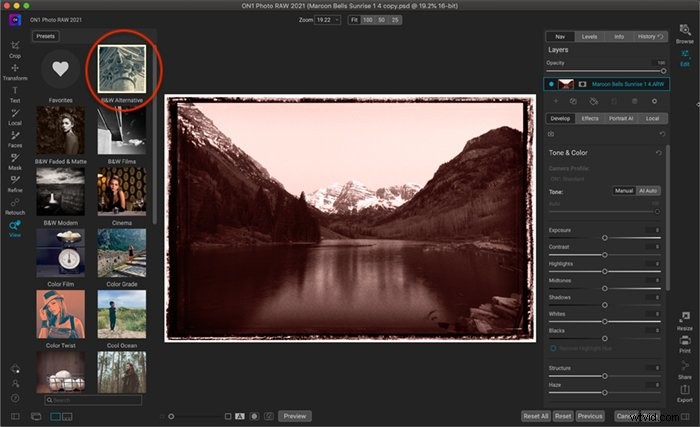
Herramientas de edición
Haga clic en la pestaña Desarrollar para ver las herramientas de edición de fotos. Las ediciones de fotos comunes se encuentran en la columna de la derecha. Usted controla los cambios usando controles deslizantes. Si ha estado usando Lightroom, la transición a ON1 Photo Raw es fácil.
Las ediciones de fotos se dividen en paneles:Tono y color, Detalles, Corrección de lente y Transformar. Puede ajustar los tonos medios, así como las luces y las sombras. Además, tiene la opción de mostrar la temperatura en Kelvin. También puede reducir la vitalidad de los tonos de piel.
Aunque los controles deslizantes son familiares, la forma en que funcionan es diferente a la de Lightroom. Apliqué la misma configuración a una imagen tanto en ON1 Photo Raw como en Lightroom. Establecer los controles deslizantes en los mismos valores dio resultados diferentes. En general, los controles deslizantes de ON1 son un poco menos sutiles que en Lightroom.
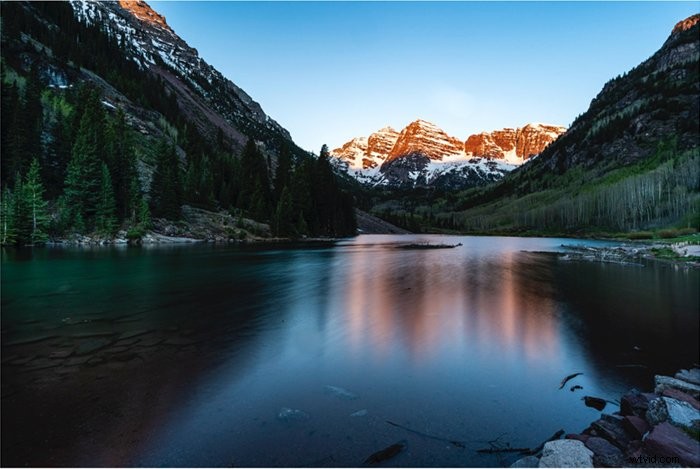

Filtros de efectos
En la pestaña Efectos, puede agregar filtros a su imagen. Puede agregar brillos y desenfoques, texturas y efectos climáticos como niebla o nieve. Puede hacer más nítida su imagen, lo que incluye corregir el enfoque y reducir el ruido. También puede crear bordes, agregar destellos de sol y suavizar los tonos de piel.
Algunos de los efectos son parte del módulo de desarrollo de Lightroom. Los filtros como Viñeta, Curvas y Tono dividido son opciones estándar de edición de fotografías en Lightroom. Pero otros son exclusivos de ON1 Photo Raw.
Photoshop Effects incluye filtros como los que se encuentran en ON1. Pero Adobe ha optado por no incluir estos filtros en Lightroom. Algunos de los filtros están disponibles en Photoshop. Pero muchos de los efectos necesitarían muchos más conocimientos para crearlos en Photoshop. En ON1, estos efectos se aplican con solo hacer clic en un botón. La pestaña Efectos por sí sola va más allá de lo que pueden hacer Lightroom o Photoshop.
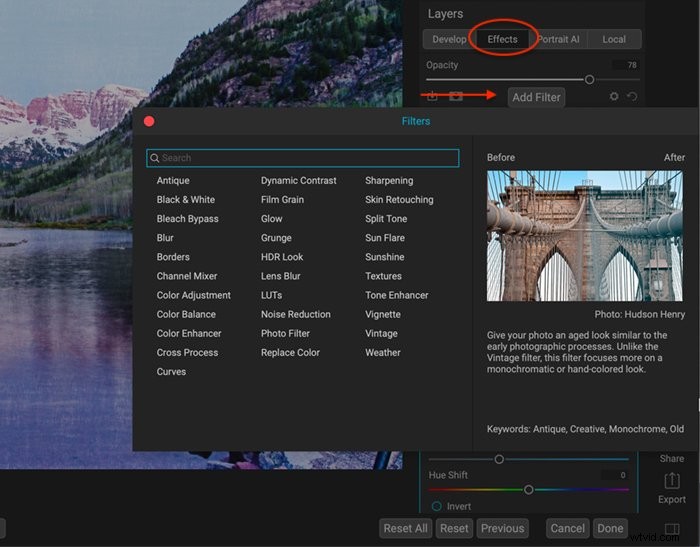
Retrato AI
Portrait AI es como el filtro Licuar de Photoshop. La herramienta le permite realizar ajustes en los ojos, la cara y la boca, así como retocar la piel. La herramienta no es tan robusta como la que se encuentra en Photoshop, pero probablemente sea más de lo que la mayoría de los fotógrafos necesitan.
Hay otras herramientas de retoque de piel y edición de retratos en ON1. Hay un filtro de retoque de piel en la pestaña Efectos y una opción de búsqueda de máscaras faciales en la columna de la izquierda.
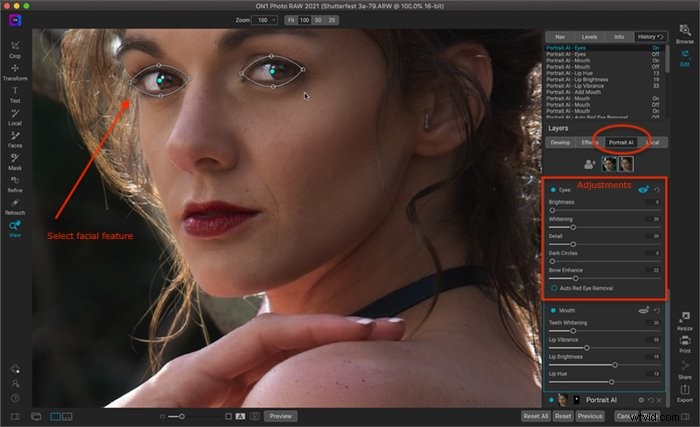
Herramienta de ajustes locales
La herramienta Ajustes locales es como el pincel de ajuste de Lightroom. Puede pintar ediciones en áreas específicas de su imagen. La herramienta se parece mucho a Lightroom, pero se esconde una sorpresa debajo del ícono de ajustes. Aquí encontrará los mismos modos de fusión disponibles en Photoshop. También puede decirle a ON1 que aplique cambios a colores o tonos específicos. Una opción es aplicar tus ediciones solo a los colores carne.
La herramienta Local es muy poderosa, pero hay un retraso notable en la aplicación de los ajustes. Además, solo tienes un pincel. No hay filtro radial o degradado.
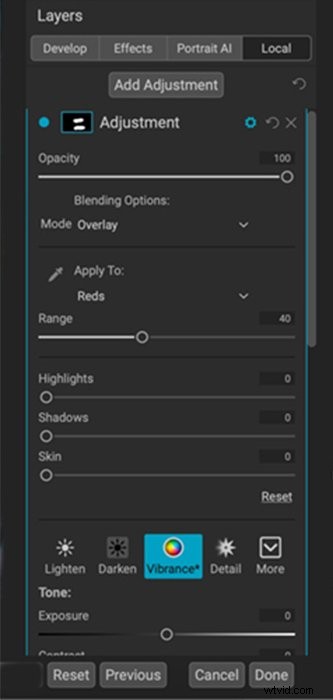
Capas y Máscaras
Donde ON1 Photo Raw comienza a parecerse a Photoshop es en su capacidad para usar capas y máscaras. La herramienta AI Quick Mask es un buen hallazgo. Unos pocos clics rápidos le dicen al programa qué conservar y qué enmascarar.
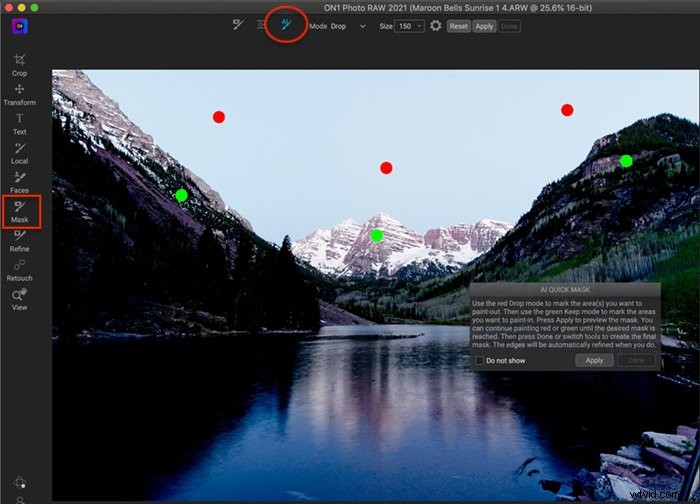
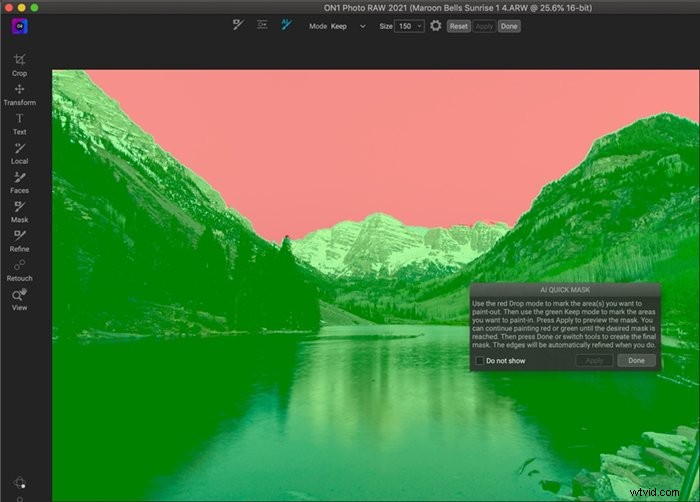
Después de enmascarar el cielo, coloque una nueva capa de cielo para un reemplazo rápido del cielo. El proceso no es tan obvio como la herramienta Reemplazo del cielo en Photoshop 2021, pero una vez que lo comprende, no es difícil. ON1 es un poco más lento que Photoshop en la representación del reemplazo del cielo. Puede ajustar la iluminación en ON1, pero Photoshop incluye herramientas de balance de color e iluminación en el espacio de trabajo de reemplazo de Sky.
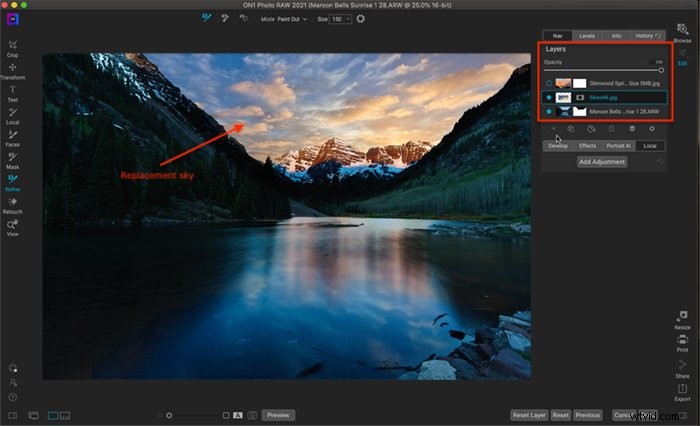
Otras herramientas ON1 Photo Raw
Algunas herramientas más en ON1 Photo Raw merecen atención. La herramienta Texto en la columna izquierda le permite escribir en la imagen. Esto es como la herramienta de texto en Photoshop. La configuración de texto es básica pero utilizable.
El retoque es como las herramientas de eliminación de manchas y objetos en Photoshop. Estas herramientas son básicas en ON1 pero a la par con las de Lightroom.
ON1 también te permite fusionar fotos. Tanto Lightroom como ON1 pueden combinar soportes HDR y panoramas. Pero ON1 también te permite hacer focus stacking. Esta es una función que solo está disponible en Photoshop.
Veredicto de edición de fotos:mixto
Es difícil comparar directamente ON1 Photo Raw con Lightroom. El programa es una combinación de Lightroom y Photoshop. ON1 tiene más funciones que Lightroom, lo que le da una ventaja. Puede realizar ediciones básicas y cambiar píxeles en su imagen sin pasar a otro programa.
Si solo usa Lightroom, habrá una curva de aprendizaje a medida que descubra las capas y las máscaras en ON1. Pero esta es la misma curva de aprendizaje que tendría con Photoshop. Entonces ON1 es probablemente más intuitivo que Photoshop para el fotógrafo promedio.
Los ajustes básicos en Lightroom son más controlados y sutiles que en ON1. Aunque los controles deslizantes se ven similares, los resultados pueden ser bastante diferentes entre los dos programas.
Finalmente, ON1 Photo Raw es un poco más lento en general en los cambios de renderizado.
Exportación e impresión de imágenes
ON1 Photo Raw incluye muchas opciones de exportación e impresión. Uno es Redimensionar. Esta es una herramienta de muestreo ascendente que solo ahora está llegando a los productos de Adobe. Cambiar el tamaño le permite imprimir más grande sin perder calidad de imagen.
Puede guardar su archivo como JPEG, TIFF, PNG. Pero también puede guardarlo como archivos PSD o PSB de Photoshop.
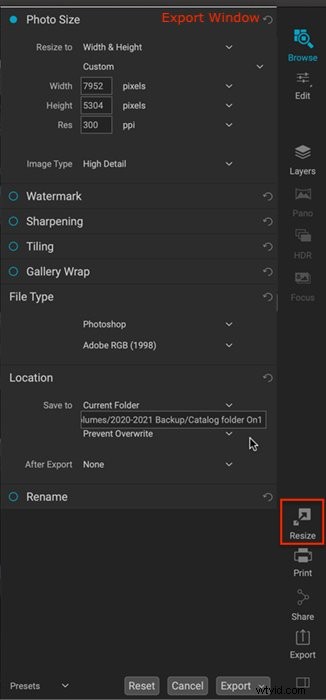
Precio de ON1 Photo Raw frente a Lightroom
Inicialmente, el precio de ON1 Photo Raw es competitivo con el Creative Cloud Photography Plan de Adobe. Este plan incluye tanto Lightroom como Photoshop. La principal diferencia es que el plan de Adobe es una suscripción anual. Con ON1, compras el programa directamente. Por lo tanto, a la larga, ON1 es la opción menos costosa.
Pero con la suscripción de Adobe, obtendrá versiones actualizadas a medida que se publiquen. Con ON1, compras nuevas versiones. El costo se reduce para los clientes continuos, pero todavía hay una tarifa para obtener las últimas actualizaciones. También hay muchas actualizaciones en la aplicación disponibles para comprar. Puede comprar almacenamiento en la nube de hasta 1 TB y nuevos paquetes de efectos y ajustes preestablecidos en la tienda ON1. ON1 Plus es un área de membresía paga enfocada en el aprendizaje y la comunidad.
Ambos programas tienen una versión de prueba gratuita, por lo que puedes explorarlos antes de decidirte.
Veredicto general
Tanto Lightroom como ON1 Photo Raw te permiten organizar y editar tus fotografías. Son similares en diseño y costo inicial.
Podría verme fácilmente usando ON1 Photo Raw. La interfaz de usuario era familiar y me gustaba no tener que pasar las imágenes a Photoshop para una edición más avanzada. El panel Efectos por sí solo casi influyó en mi decisión.
Hay dos problemas que me impiden cambiar a ON1 como mi principal editor de fotos. En general, ON1 fue más lento que Lightroom, no excesivamente, pero notablemente. El programa también fallaba repetidamente cuando lo ponía a prueba. Esto sucedió principalmente cuando estaba trabajando con archivos grandes. Lightroom y Photoshop pueden bloquearse, pero no con tanta frecuencia.
ON1 Photo Raw ha mejorado significativamente en los últimos años. A medida que los programas continúan evolucionando, se empujan unos a otros para ser mejores. ¡Un poco de competencia siempre es buena para el fotógrafo!
Prueba nuestro curso de edición sin esfuerzo para dominar todos los secretos de la edición profesional en Lightroom
